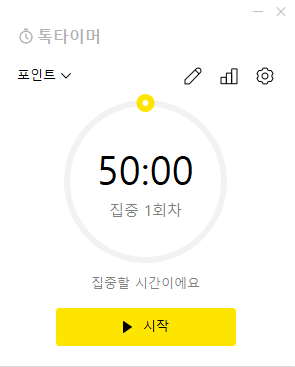
최근에 PC판 카카오톡이 3.4.3.3219 버전으로 업데이트되면서 새로운 기능이 생겼다. 그 중에 하나가 '톡타이머라는 기능. 학생이나 수험생은 '뽀모도로 학습법'이라고 '25분 집중 - 5분 휴식' 패턴의 시간관리법을 한번쯤 들어보았을 것인데, 이 기능을 카카오톡에 집어넣은 것이다. 특히 톡타이머를 쓰면 카톡 알림을 집중시간동안 막아주는 기능이 있어서 PC로 인강이나 작업을 하면서 카톡을 켜놓는 사람에게 유용할 것으로 보인다.
PC카카오톡에서 톡타이머 켜고 사용하기
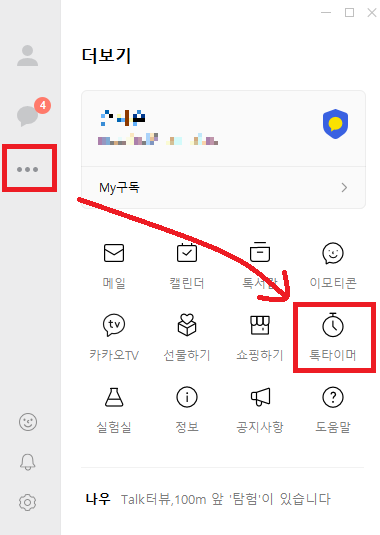
PC 카카오톡을 설치 후 로그인한다. 로그인했다면 왼쪽 메뉴 중 '더보기(⋯)를 눌러서 톡타이머를 누르면 별도의 설치 없이 타이머가 실행된다.

톡타이머가 켜지면 기본 목록이 있고 오른쪽 버튼을 통해 목록 편집을 하거나 통계를 보거나 기타 설정을 하는 것이 가능하다. 지금 화면은 내용을 수정해서 집중이 50분이지만 기본 화면은 집중이 25분, 휴식이 5분으로 설정되어 있다.
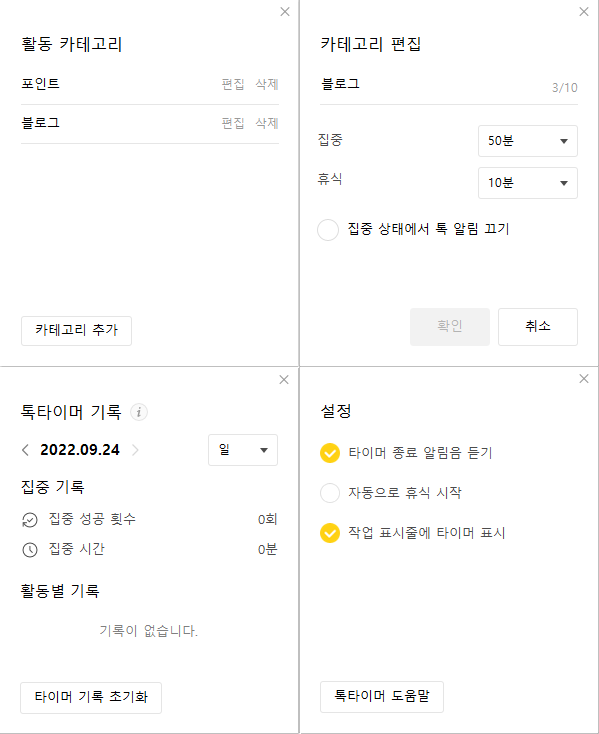
카테고리(목록) 편집을 하면 자신만의 집중시간/휴식시간이 설정된 목록을 만들거나 삭제할 수 있다. 집중시간과 휴식시간은 5분 단위로 설정가능하며 최대 시간은 120분(2시간)이다. 휴식시간을 없앨 수는 없다. '집중 상태에서 톡 알림 끄기'를 선택하면 해당 카테고리를 실행시켰을 때 집중시간에는 톡 알림이 뜨지 않는다.
통계 버튼을 누르면 최근 7일간의 기록을 확인할 수 있다. 7일이 넘어간 기록은 저장되지 않으며 톡서랍 등과 동기화가 되는 것도 아니므로 PC를 바꾸거나 프로그램을 재설치하면 관련 기록이 초기화된다고 하니 참고.
설정에는 타이머 종료시 알림음 여부 자동으로 휴식시간으로 전환할 것인지 여부, 작업표시줄 타이머 표시 등을 설정할 수 있다. 가장 마지막 '작업 표시줄에 타이머 표시'를 체크하면 집중시간에 들어갈 때 윈10 이상에서 작업표시줄에 진행시간이 표시된다. 윈10에서 파일을 복사하거나 이동할 때 작업표시줄에 진행상황을 색깔로 표시해주는 기능이 있는데 이와 유사하다고 보면 될 것 같다.
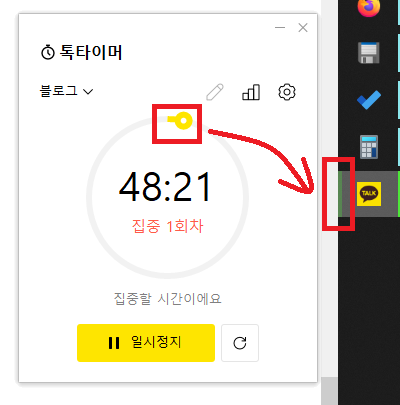
고객센터
카카오 고객센터를 통해 각 서비스 도움말을 확인해보세요.
cs.kakao.com
보너스 - PC 카카오톡 QR로그인 지원


더불어서 이번 버전에서는 PC버전 카카오톡에서의 QR로그인을 지원한다. 일반적인 웹브라우저상의 카카오계정 로그인화면에서는 이미 지원하던 기능인데 이번에는 PC카카오톡에서도 지원한다. 원래는 PC에서 카카오톡 이용하려면 카카오톡에서 인증 절차를 거치거나 해야 했는데 이제는 QR로그인을 누른 뒤 핸드폰 카카오톡에서 QR 스캐너를 실행해 로그인할 수 있다. 참고로 '카카오톡 설정 > 기타 > 흔들기'에서 '코드스캔'을 추가하면 카카오톡 실행 후 흔들기만 해도 로그인을 위한 스캐너를 불러올 수 있다.
고객센터
카카오 고객센터를 통해 각 서비스 도움말을 확인해보세요.
cs.kakao.com
관련글
[유틸][다운로드] 간단한 알람 프로그램 ClockWorks 2.0
개인적인 초강추 프로그램. 유튜버나 스트리머같은 경우 Xnote Timer 또는 Xnote StopWatch를 더 많이 쓰지만 이 프로그램이 있을만한 기능이 더 있어서 예전부터 이 프로그램만 쓰고 있음. 홈페이지가
maplestory.pe.kr
마이니타이머 3
* 미리 적어둠: 광고가 아니라 리얼 내돈내산 콘텐츠임...단점도 솔직하게 적을 예정. 공부법은 수많은 공부법이 있지만 '시간관리'라는 측면에서만 생각해보면 가장 이름이 팔린 건 '뽀모도로'
maplestory.pe.kr
가메톡메이플 (https://maplestory.pe.kr)
